HTC Wildfire S(A510e) G13 S-OFF刷机教程(刷第三方ROM)
HTC A510E官方解锁过程详解

HTC A510E官方解锁过程详解HTC官方解锁其实相当完整,只是因为全英文不少人会在几个地方绊住,而论坛上的有些帖子又故弄玄虚,让人不得要领,现把本人经多次试验成功解锁HTC A510E的过程编辑如下,供大家参考。
注意先要备份通讯录等重要资料,否则解锁后全部洗白!!1,登录HTC官方解锁界面:/bootloader/(必须注册登录,否则没办法执行,邮箱一定要准确可用),右侧选择机型HTC Wildfire S。
然后点击“Begin Unlock Bootloader”。
2,弹出提示窗口,选择 Yes。
3,弹出提醒窗口,提醒你解锁bootloader会失去保修,勾上两个复选框后点击“Proceed to Unlock Instructions”。
注意要从网站下载安装以下三个文件(如果不确定就装上,特别是adb工具:找到安装SDK 的文件夹\android-sdk,点击打开SDK Manager.exe,稍等一段时间选择“Android SDK Platform Tools and Android SDK Tools”进行更新。
更新完毕之后可以在\android-sdk\platform-tools 目录下找到adb.exe, AdbWinApi.dll两个文件,在android-sdk\tools 找到fastboot.exe文件,把这三个文件放到在C盘建立的C:\Android文件夹里面。
也可直接上传三个文件)。
Google Android SDK zip: /sdk/index.htmlJava Runtime Environment: HTC Sync (Windows Only): /www/help/4,这时会跳转到/bootloader/ruu-downloads。
解锁需要先安装表列RUU,在网页最下方给出了对应机型版本的RUU,一定要选择自己机型对应的版本,我的A510E对应HTC CN CHS-2.14.1400.4P,下载后双击执行一下G7610000_Marvel_hboot_1.09.0099_0209_R,按提示进行完毕。
【推荐】关于HTC手机的刷机教程-推荐word版 (2页)

【推荐】关于HTC手机的刷机教程-推荐word版
本文部分内容来自网络整理,本司不为其真实性负责,如有异议或侵权请及时联系,本司将立即删除!
== 本文为word格式,下载后可方便编辑和修改! ==
关于HTC手机的刷机教程
HTC G11刷机教程是为网友提供的网上素材,正在寻求HTC Incredible S
刷机的您,赶快进来看看吧!该素材中详细介绍了教程的具体操作步骤,可以很好的帮助您使用刷机软件。
希望素材能够提供良好的帮助,并推荐使用完美刷机。
下面是教程的具体操作步骤:
第一,连接手机设备安装手机驱动
连接好手机和电脑,启动完美刷机软件,软件运行中检测到第一次进行HTC G11 Incredible S刷机的话,软件会自动为手机安装驱动。
特别强调的是:软件提示断开手机与电脑的USB连接时,请手动断开连接,并确认已断开,
再点击我已断开手机按钮进行下一步操作。
连接设备
断开连接
驱动装好后再次提示连接手机设备,连接好手机,点击确定按钮,准备刷
机了。
安装驱动
驱动完成
第二,自由选择ROM刷机
其一,直接选择软件提供的ROM包刷机,点击一键刷机。
直接点击一键刷机
其二,手动导入系统ROM包。
操作方法:点击浏览选择已经下载好的ROM 包,导入即可。
再点击开始刷机按钮,就可以进行HTC Incredible S一键刷机了。
选择下载的ROM刷机
其三,打开ROM市场,有条件的选择ROM包刷机。
HTCG13ROOT 刷机详解新手指引
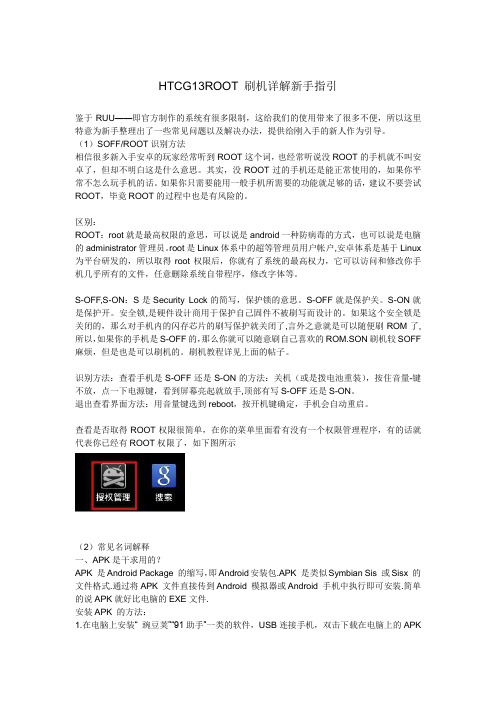
HTCG13ROOT 刷机详解新手指引鉴于RUU——即官方制作的系统有很多限制,这给我们的使用带来了很多不便,所以这里特意为新手整理出了一些常见问题以及解决办法,提供给刚入手的新人作为引导。
(1)SOFF/ROOT识别方法相信很多新入手安卓的玩家经常听到ROOT这个词,也经常听说没ROOT的手机就不叫安卓了,但却不明白这是什么意思。
其实,没ROOT过的手机还是能正常使用的,如果你平常不怎么玩手机的话。
如果你只需要能用一般手机所需要的功能就足够的话,建议不要尝试ROOT,毕竟ROOT的过程中也是有风险的。
区别:ROOT:root就是最高权限的意思,可以说是android一种防病毒的方式,也可以说是电脑的administrator管理员。
root是Linux体系中的超等管理员用户帐户,安卓体系是基于Linux 为平台研发的,所以取得root权限后,你就有了系统的最高权力,它可以访问和修改你手机几乎所有的文件,任意删除系统自带程序,修改字体等。
S-OFF,S-ON:S是Security Lock的简写,保护锁的意思。
S-OFF就是保护关。
S-ON就是保护开。
安全锁,是硬件设计商用于保护自己固件不被刷写而设计的。
如果这个安全锁是关闭的,那么对手机内的闪存芯片的刷写保护就关闭了,言外之意就是可以随便刷ROM了,所以,如果你的手机是S-OFF的,那么你就可以随意刷自己喜欢的ROM.SON刷机较SOFF 麻烦,但是也是可以刷机的。
刷机教程详见上面的帖子。
识别方法:查看手机是S-OFF还是S-ON的方法:关机(或是拨电池重装),按住音量-键不放,点一下电源键,看到屏幕亮起就放手,顶部有写S-OFF还是S-ON。
退出查看界面方法:用音量键选到reboot,按开机键确定,手机会自动重启。
查看是否取得ROOT权限很简单,在你的菜单里面看有没有一个权限管理程序,有的话就代表你已经有ROOT权限了,如下图所示(2)常见名词解释一、APK是干求用的?APK 是Android Package 的缩写,即Android安装包.APK 是类似Symbian Sis 或Sisx 的文件格式.通过将APK 文件直接传到Android 模拟器或Android 手机中执行即可安装.简单的说APK就好比电脑的EXE文件.安装APK 的方法:1.在电脑上安装“ 豌豆荚”“91助手”一类的软件,USB连接手机,双击下载在电脑上的APK文件2.从手机端的应用市场下载并安装文件二、ROM是神马?ROM,是用来刷你手机系统的数据文件,也就是Android 系统的封装包,通过手机的工程模式解压安装到手机中形成你手机的操作系统。
HTC g13(Wildfire S)一键刷机教程快捷刷入g13刷机包

HTC g13(Wildfire S)一键刷机教程快捷刷入g13刷机包HTC g13(Wildfire S)的机友们不用再为HTC g13怎么刷机而纠结啦!现在我给大家带来HTC g13刷机教程,分享最实用最简单的HTC g13刷机软件,介绍刷入HTC g13刷机rom包的步骤!不管你是刷机老手还是新手,都请你认真阅读这篇HTC g13刷机教程,新手入门必备,老手更能从中获得新的体验!HTC g13刷机准备工作首先安装完美刷机作为HTC g13刷机软件,操作刷机软件之前先对系统资源进行备份(联系人、短信等),手机电池电量在50%以上为宜,手机开机,不用拔掉SD卡,数据线插在电脑主机箱后面的USB接口,打开手机的USB调试!连接HTC g13刷机软件,导入刷机包用数据线连接HTC g13和电脑,双击刷机软件图标,启动软件。
两种导入g13刷机包的途径供机友们选择:途径一:完美刷机软件拥有“rom推荐”功能,免去机友们搜集HTC g13 rom 的烦恼,连接手机后软件根据机型向你提供优秀rom资源,浏览完毕选定你中意的rom资源,点击“一键刷机”软件开始下载HTC g13刷机包,下载需要5-10分钟,下载完毕软件立即运行HTC g13刷机。
除此之外,你还可以直接点击主页面上方“rom市场”按钮,搜索中意的g13 rom下载进行刷机。
途径二:如果刷机之前你就已经准备好HTC g13刷机包,请直接切换至“一键刷机”页面,点击“选择”,选定你已经准备好的rom包,点击页面下方的“打开”即可完成导入rom包的操作。
将rom添加到主页面的选项框后,点击“开始”HTC g13刷机软件立即运行。
HTC g13刷机软件运行HTC g13一键刷机教程提醒你:刷机软件运行需要5—10分钟,在这段时间里不需要再对手机进行任何操作,比如移动和触碰!这是HTC g13刷机最关键的步骤,请耐心等待!HTC g13刷机成功当刷机软件此时页面如下图所示时表示这是HTC g13刷机教程最后一个步骤,刷机软件已经完成HTC g13刷机工作,请点击“完成”。
HTC 安卓智能系统 通用刷机教程
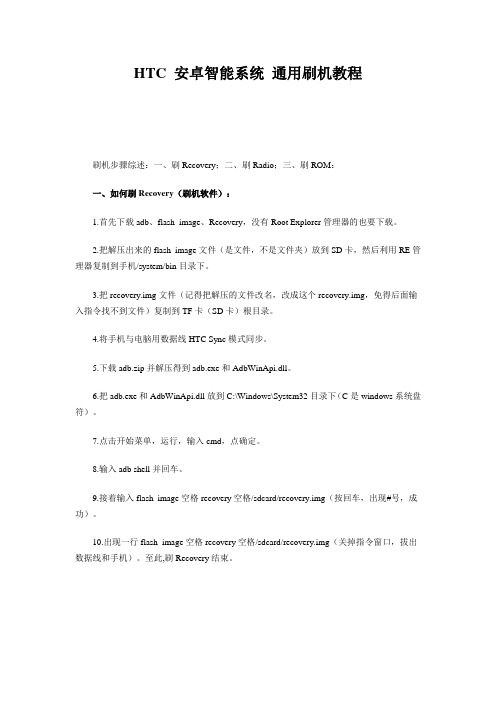
HTC 安卓智能系统通用刷机教程刷机步骤综述:一、刷Recovery;二、刷Radio;三、刷ROM:一、如何刷Recovery(刷机软件):1.首先下载adb、flash_image、Recovery,没有Root Explorer管理器的也要下载。
2.把解压出来的flash_image文件(是文件,不是文件夹)放到SD卡,然后利用RE管理器复制到手机/system/bin目录下。
3.把recovery.img文件(记得把解压的文件改名,改成这个recovery.img,免得后面输入指令找不到文件)复制到TF卡(SD卡)根目录。
4.将手机与电脑用数据线HTC Sync模式同步。
5.下载adb.zip并解压得到adb.exe和AdbWinApi.dll。
6.把adb.exe和AdbWinApi.dll放到C:\Windows\System32目录下(C是windows系统盘符)。
7.点击开始菜单,运行,输入cmd,点确定。
8.输入adb shell并回车。
9.接着输入flash_image空格recovery空格/sdcard/recovery.img(按回车,出现#号,成功)。
10.出现一行flash_image空格recovery空格/sdcard/recovery.img(关掉指令窗口,拔出数据线和手机)。
至此,刷Recovery结束。
二、刷Radio:1.下载Radio包,不管下的radio包是什么名字,下载后统统重命名为update.zip,然后复制到SD卡根目录。
2.关机,按住音量向下键开机键不放手,直到出现三色屏画面,选择Recovery,用开机键确认。
3.进入Recovery模式,用轨迹球滑动并按下选择Flash zip from sdcard(其他版本的Recovery也许是Flash update image),然后选择update.zip即可,按确认;4.完成后(返回)选择Reboot system now,重启后即已完成新版Radio的升级。
HTC G13刷机教程
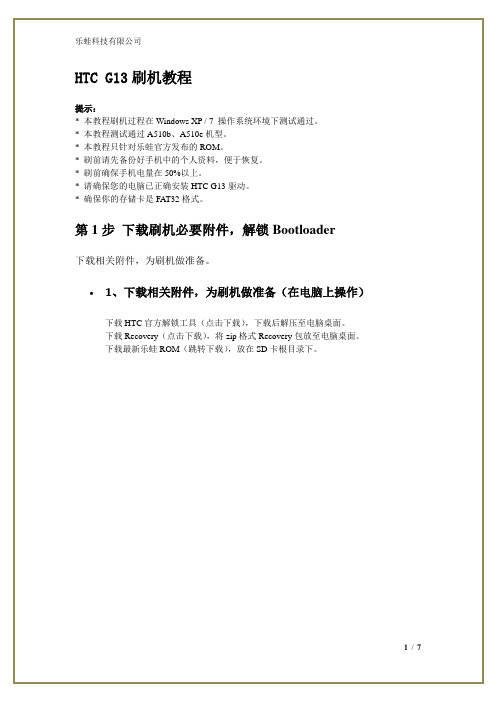
HTC G13刷机教程提示:* 本教程刷机过程在Windows XP / 7 操作系统环境下测试通过。
* 本教程测试通过A510b、A510e机型。
* 本教程只针对乐蛙官方发布的ROM。
* 刷前请先备份好手机中的个人资料,便于恢复。
* 刷前确保手机电量在50%以上。
* 请确保您的电脑已正确安装HTC G13驱动。
* 确保你的存储卡是FAT32格式。
第1步下载刷机必要附件,解锁Bootloader下载相关附件,为刷机做准备。
1、下载相关附件,为刷机做准备(在电脑上操作)下载HTC官方解锁工具(点击下载),下载后解压至电脑桌面。
下载Recovery(点击下载),将zip格式Recovery包放至电脑桌面。
下载最新乐蛙ROM(跳转下载),放在SD卡根目录下。
∙2、解锁Bootloader(在电脑上操作)运行下载的解锁工具(HTC一键解锁工具),手机开启USB调试模式再连接电脑,点击―一键解锁按钮‖。
(如图)∙等待解锁工具更新Bootloder后,按音量上键选择―Yes‖,按电源键确认。
(如图)关闭解锁工具,重启手机解锁成功后在Hboot界面会有Unlocked标记。
(如图)第2步刷入乐蛙Recovery乐蛙建议您安装教程中提供的Recovery,以确保能顺畅地刷入乐蛙ROM∙将Recovery包PG76IMG.zip放到SD卡根目录,关机状态下按住音量下+开机键开机(如图)∙等待提示是否更新Recovery,按音量键上确定,开始更新。
(如图)∙更新完成后按电源键重启。
重启后删除SD卡上的PG76IMG.zip 文件(如图)第3步刷入乐蛙ROM用Recovery刷入乐蛙ROM∙1、进入Recovery (在手机上操作)关机,依次按住―音量下+电源键‖,进入Hboot界面后按音量下移动光标至Recovery,按电源键进入Recovery模式。
能成功进入Recovery说明Recovery已经成功刷入到你的手机了。
HTC G13 野火S A510e手机 卡刷获取ROOT权限教程 删除自带程序

HTC G13/野火S/A510e手机卡刷获取ROOT权限教程删除自带程序见到许多同学还在问怎么获取ROOT权限,所以在这里发个帖子介绍下~~此教程只限S-OFF,S-ON的同学对不起了,这方法不适合你罗~~Psssss:之前一些同学反映刷入ROOT失败,提示:installation aborted,这意味着安装失败,想着是root.zip的原因,所以重发一个root.zip,希望能帮助各位成功获取ROOT权限!!一、先刷入第三方RECOVERY ~!下载地址:/c005rmw0h11、将下载到的PG76IMG.zip文件放入SD卡根目录下之后断开数据线2、手机拔电池再装上(或者在设置——电源——关闭快速启动后关机,此时要注意这样一种情况,就是虽屏幕黑了,但是其实还是有亮度的,和真正断电不同,必须多等一会直到彻底关机,等屏幕彻底暗了,才可以进行下一步)3、关机状态下按住音量下键和顶部电源键不松,直到出现HBOOT界面4、稍等即会出现下图的自动扫描5、扫描后会有更新提示6、音量键上选择确定7、稍等即刷新recovery完成8、按提示按电源键重启即可9、重启后删除PG76IMG.zip才可以进行刷ROOT的操作。
二、用Recovery刷入root.zip!下载地址:/anzhuo-thread/6368/1/1.html1、关机后,同时按住音量减少键和电源键,进入HBOOT,音量键选recovery,用电源键确认,进入recovery主界面2、利用音量键选择第五项:install zip form sdcard,用电源键确定3、选择第二项:choose zip from sdcard 并确认,再在选项中找到root.zip确认,在众多NO中选择YES,再确认一次即开始刷入ROOT4、画面出现FINISHED就是成功了!有的同学刷入了ROOT.zip,但还是删除不了自带软件,这里提示一下,ROOT成功后,下载一个钛备份或者RE管理器,才可以删除系统软件。
htc通用官解,s-off,root,刷recovery集合教程,包你成功

htc通用官解,s-off, root,刷recovery,
适合a310e等不太火的机型。
和其他htc 机。
注意教程里面的adb描述过多,只要三个就好了
解压第二个包,工具都在里面,自己下一个java,
然后照教程做,当然我只是为了recovery,还有root,
下载附件,解压,需要一个java帮助开发,百度一个,下载安装,运行,提示下载数据,大概30m,
然后按教程,去解锁官网,不是教程里面的那个,百度会有的,如果英文好最好,不好的话,找一下官网解锁步骤的中文教程,要注册一个新帐号
注意我的root是用recovery刷进去的,不是一键root工具,所以要先刷入recovery!
导入recovery的第一步是官解,教程里有介绍,所有工具都在附件里了,java在最后个包里,安装后会叫你下载大概30M的文件,ok,在官网得到一个和第二个包里的、unlock。
bin 一样的东西你就成功了,祝你好运!
教程地址:
/file/eilhk3yw
详细见教程里面,所修要的工具都在下面附件里面教程地址:
adb安卓调试桥地址:
/file/eilh5gwp
一键刷recovery和recovery.img地址:
/file/aef4352b
/file/aef43o61
superuser.zip下载地址
/file/ckz15ux8
成功不忘回帖啊!!
Zxq原创!!安卓论坛有发过一份。
版权所有,复制必究!!。
- 1、下载文档前请自行甄别文档内容的完整性,平台不提供额外的编辑、内容补充、找答案等附加服务。
- 2、"仅部分预览"的文档,不可在线预览部分如存在完整性等问题,可反馈申请退款(可完整预览的文档不适用该条件!)。
- 3、如文档侵犯您的权益,请联系客服反馈,我们会尽快为您处理(人工客服工作时间:9:00-18:30)。
HTC Wildfire S(A510e) G13 S-OFF刷机教程(刷第三方ROM)
本教程所使用recovery以R大师发布的全中文恢复系统CWM 4.0.0.2为例,仅供S-OFF机器使用。
判断机器是否S-OFF的方法:完全关机状态下(最好拔掉电池以后再装上)
然后按住音量下+电源键,进入工程模式后,屏幕第一行显示SHIP S-OFF即可。
首先,刷入一个recovery。
1、下载附件将附件命名为PG76IMG.zip放入SD卡根目录。
2、按住音量下+开机进入HBOOT回自动刷机模式,按音量上选择电源键确定yes。
3、刷完删除卡根目录的文件。
自动刷完就可以进入Recovery了
刷完以后会提示让你按电源键重启,这个时候拔电池吧(切记把内存卡上的PG76IMG.ZIP文件删除)
然后就可以开始刷ROM了。
下载任意的ZIP格式的刷机包,将刷机包复制到FAT32格式的内存卡上。
进入recovery模式(完全关机状态下按住音量下+电源键,等系统扫描完官方文件后,会跳回默认界面,
这个时候按一次音量下,光标停在recovery,电源键确定,会重启至recovery模式)
以下操作均由音量键控制上下,电源键确定。
依次选择“清空Data/恢复出厂设”、“清空Cache分区”(某些ROM会直接提供清空设置,这一步可以跳过,具体请看ROM发布者的说明)
然后选择“从SD卡选择更新”,进入下级菜单后选择“从SD卡选择升级包更”
此时会进入内存卡的根目录,选择好你需要刷入的刷机包,进入下一级菜单,选择“是”
接下来就可以耐心等待了,刷好以后会有提示的。
返回上一级菜单----重启.OK,完美刷机成功.!。
